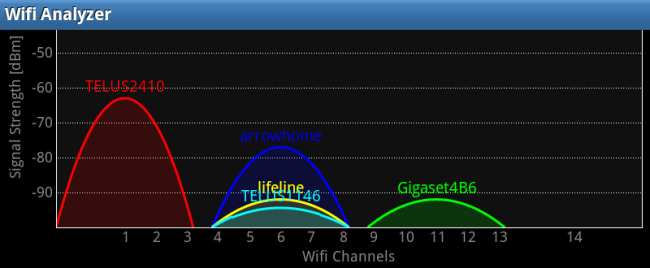Si votre internet semble lent ou si les pages Web ne sont pasle problème pourrait être votre connexion Wi-Fi. Vous êtes peut-être trop loin de la source ou des murs épais bloquent le signal. Voici comment vérifier la force de votre signal Wi-Fi précis.
Pourquoi la force du signal Wi-Fi est-elle importante?
Un signal Wi-Fi plus puissant signifie une fiabilité accruelien. C’est ce qui vous permet de tirer pleinement parti des débits Internet disponibles. La force du signal Wi-Fi dépend de nombreux facteurs, tels que la distance qui vous sépare du routeur, le type de connexion (2,4 ou 5 GHz) et même les matériaux des murs autour de vous. Plus vous êtes proche du routeur, mieux c'est. Bien que les connexions 2,4 GHz diffusent davantage, elles peuvent avoir des problèmes d’interférence. Des murs plus épais constitués de matériaux plus denses (comme le béton) bloquent le signal Wi-Fi. Un signal plus faible, en revanche, conduit à des vitesses plus faibles, des abandons et (dans certains cas) une déconnexion totale.
Tous les problèmes de connexion ne sont pas dus à une faiblesseforce du signal. Si Internet sur votre tablette ou votre téléphone semble lent, commencez par redémarrer votre routeur si vous y avez accès. Si le problème persiste, l'étape suivante consiste à vérifier si le problème est Wi-Fi. Essayez d’utiliser Internet avec un appareil connecté via Ethernet. Si vous avez toujours des problèmes, le réseau est le problème. Si la connexion Ethernet fonctionne correctement et qu’une réinitialisation du routeur ne vous aide pas, il est temps de vérifier la puissance du signal.
Vérification facile de la force du signal Wi-Fi

Pour vérifier la puissance de votre réseau Wi-Fi, le premierLe problème est que l’appareil a des problèmes. Que vous utilisiez iOS, Android, Mac ou Windows, vous devriez avoir un indicateur de connexion Wi-Fi. En règle générale, le symbole Wi-Fi est composé de quatre ou cinq lignes courbes. Plus la valeur est remplie, plus la connexion est solide.
Chaque téléphone, tablette et ordinateur portable est différent etpeut indiquer une force Wi-Fi différente. Mais cela vaut la peine de consulter un deuxième, voire un troisième appareil. Si vous avez coché un téléphone, envisagez également de tester une tablette. Comparez les performances Internet sur les deux appareils et voyez ce qu'ils affichent pour renforcer le Wi-Fi. Si vous obtenez des résultats similaires avec les deux, vous disposez d'une excellente base de référence à utiliser.
Si vous avez déterminé que votre connexion Wi-Fi estfaible à un endroit donné, la prochaine chose à faire est de vous promener et de faire attention aux barres Wi-Fi de votre smartphone ou de votre tablette. Gardez une trace de la distance qui vous sépare du routeur et du nombre de murs séparant celui-ci de celui-ci.
Faites attention lorsque vos barres Wi-Fi augmentent ou diminuent. C'est un contrôle rudimentaire, mais dans la plupart des cas, cela suffira.
La méthode la plus avancée (et précise) pour vérifier la puissance du Wi-Fi

Regarder les barres dans un symbole ne vous le dira quebeaucoup. Si vous souhaitez approfondir la force de votre réseau Wi-Fi, vous devez utiliser une application ou un programme (comme l’application AirPort Utility ou le Wi-Fi Analyzer) pour mesurer ses décibels par rapport à un milliwatt (dBm).
Vous pouvez mesurer un signal Wi-Fi de plusieurs manières. La mesure la plus précise est le milliwatt (mW), mais elle est aussi la plus difficile à lire en raison du nombre de décimales (0,0001 mW). L’indicateur de puissance du signal reçu (RSSI) est une autre option, mais les fournisseurs de services Wi-Fi le gèrent de manière incohérente et à différentes échelles. Les décibels par rapport au milliwatt (dBm) évitent ces problèmes, et de nombreux fabricants convertissent quand même RSSI en dBm, nous allons donc couvrir cette mesure.
La première chose à savoir est les mesures de dBmaffichera des nombres négatifs. L'échelle va de -30 à -90. Si vous voyez -30, vous avez une «connexion parfaite» et vous vous trouvez probablement à côté du routeur Wi-Fi. Toutefois, si vous identifiez un signal Wi-Fi répertorié à -90, le service est si faible que vous ne pourrez probablement pas vous connecter à ce réseau. Une excellente connexion est de -50 dBm, tandis que -60 dBm est probablement suffisant pour diffuser, gérer les appels vocaux et toute autre chose.
Pour mesurer la force du signal Wi-Fi sur votre téléphone outablette, vous pouvez utiliser l’application Airport Utility pour iPhone et iPad, ou le Wi-Fi Analyzer pour Android. Les deux sont faciles à utiliser et affichent des résultats pour tous les réseaux sans fil de votre région.
Pour les utilisateurs d'iPhone, l'application Airport Utilityvous obliger à entrer dans les paramètres de votre appareil et allumer le scanner Wi-Fi. Accédez simplement aux paramètres de votre iPhone ou de votre iPad (pas aux paramètres de l’application), appuyez sur Airport Utility dans la liste des paramètres, puis activez le Scanner Wi-Fi. Maintenant, retournez à l'application Airport Utility et lancez une numérisation. Vous verrez les mesures en dBm exprimées en RSSI.
Pour les utilisateurs d'Android, Wi-Fi Analyzer est une étape plus facile. Ouvrez l'application et recherchez les réseaux trouvés. Chaque entrée indiquera la force en dBm.

Windows 10 n’a pas de moyen intégré de visualiser la force du signal, bien que le netsh wlan show interface La commande vous donne la force de votre signal en pourcentage.
Dans le passé, nous avions recommandé le logiciel NirSoftWifiInfoView pour inspecter les canaux Wi-Fi, et obtient également un signe de tête pour vérifier la force du Wi-Fi. Le programme est gratuit, facile à utiliser et ne nécessite pas d’installation. Décompressez simplement et double-cliquez sur le fichier EXE. Comme pour Mac et iOS, les mesures en dBm sont répertoriées dans l’entrée RSSI.
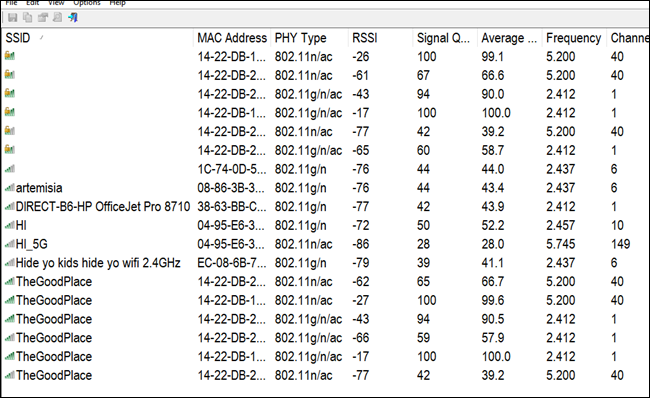
Sur Mac, vous n'avez pas besoin de télécharger de programme ou d'application si vous souhaitez mesurer le réseau connecté. Maintenez la touche Option enfoncée et cliquez sur le symbole Wi-Fi. Vous verrez les mesures en dBm dans l'entrée RSSI.
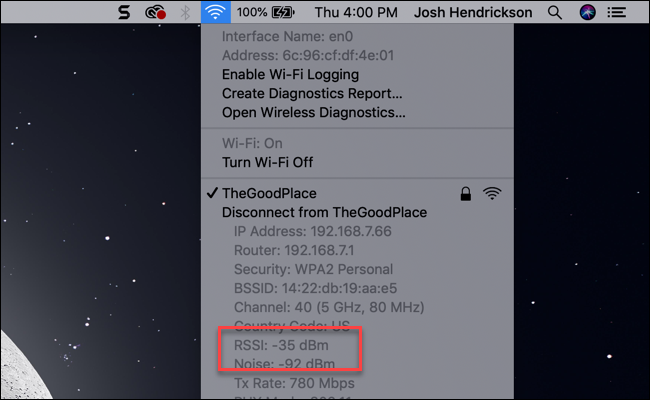
Comment améliorer la puissance du signal Wi-Fi
Une fois que vous connaissez la force de votre réseau, vousavoir une meilleure idée de ce qu'il faut faire pour l'améliorer. Par exemple, si vous parvenez à atteindre les limites de votre maison tout en affichant un signal de 60 dBm (ou la plupart des mesures), tous les problèmes que vous rencontrez ne sont pas liés au Wi-Fi-Strength. Vérifiez les interférences, envisagez de changer de canal ou passez à un routeur prenant en charge 5 GHz, si votre routeur actuel ne le permet pas.
Si vous vous éloignez du routeuret que vous perdez rapidement le signal, il est temps de prendre en compte l’âge de votre routeur et son placement. Soit vos murs sont très épais et denses, soit votre routeur est vieux et incapable de diffuser très loin. Si vous avez des murs en plâtre, envisagez de déplacer le routeur aussi près que possible du centre de la maison.
Si votre routeur est plus ancien, il est peut-être temps deaméliorer. Ce faisant, recherchez-en un qui prend en charge les signaux Wi-Fi 2,4 et 5 GHz. Le signal de 5 GHz ne s’étend pas jusqu’à 2,4 GHz, mais il a plus d’options pour contourner les problèmes d’interférence.
Si vous avez une grande maison, vous voudrez peut-êtreconsidérons un routeur maillé. Ils constituent un moyen simple d'augmenter le signal Wi-Fi dans toute votre maison et incluent d'autres fonctionnalités intéressantes, telles que les mises à jour automatiques du micrologiciel et les réseaux invités. La plupart des gens n’ont probablement pas besoin d’un réseau maillé, cependant, et vous pouvez trouver des routeurs moins chers qui proposent également des mises à jour du micrologiciel et des réseaux invités.
Si vous n'êtes pas sûr d'avoir besoin d'un routeur maillé, vous devezenvisager de créer une carte thermique Wi-Fi de votre maison. Les cartes thermiques sont un excellent moyen de déterminer où votre réseau sans fil est le plus fort et le plus faible avec un visuel facile à comprendre. Vous créez un croquis de la configuration de votre maison, puis vous vous promenez pendant que le programme mesure la puissance du Wi-Fi. Il se colore ensuite sur votre carte pour vous donner une idée générale de la force du signal Wi-Fi. Si vous êtes au centre de votre maison et que la carte de chaleur affiche des signaux faibles partout, le moment est peut-être venu pour un routeur maillé.
Malheureusement, il n’existe pas de solution universelle.solution pour amplifier le signal Wi-Fi dans chaque maison. Cependant, si vous essayez chacune de ces méthodes, vous pouvez obtenir les informations les plus précises pour prendre une décision éclairée sur ce qu'il faut faire ensuite.
APPARENTÉ, RELIÉ, CONNEXE: Comment obtenir un meilleur signal sans fil et réduire les interférences du réseau sans fil